Как запустить тест скорости SSD в Windows с помощью командной строки
Производительность компьютера обычно зависит от самого медленного компонента системы. Из всех компонентов компьютера жесткие диски или твердотельные накопители, вероятно, самые медленные. Хотя скорости жестких дисков стали довольно высокими по сравнению со старыми жесткими дисками SATA и PATA, они все еще отстают от скоростей ОЗУ и ЦП.
Если у вас возникают проблемы с производительностью компьютера даже с обновленным SSD, вам, вероятно, следует запустить тест скорости диска SSD, чтобы убедиться, что ваш жесткий диск не виноват.
В этой статье мы обсудим, как проверить скорость SSD в Windows только с помощью командной строки. Мы не будем использовать стороннее программное обеспечение для этой цели.
Тест скорости SSD с помощью командной строки
Чтобы проверить скорость чтения и записи SSD с помощью CMD, выполните следующие действия:
Откройте командную строку в повышенном режиме.
Выполните следующую команду:
диск winsat-диск C
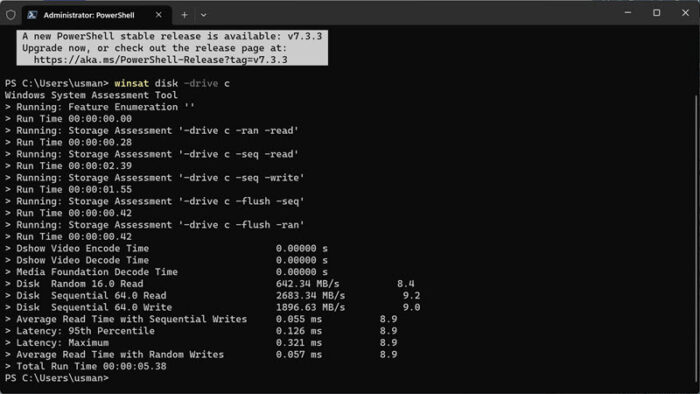 Тест WinSAT SSD
Тест WinSAT SSD
В приведенной выше команде раздел «C» находится на SSD-накопителе, на котором вы хотите запустить тест.
WinSAT — это встроенный в Windows инструмент для тестирования различных компонентов компьютера (в нашем случае это тест диска). Вы должны быть администратором, чтобы выполнить эту команду. Команда будет выполняться в течение нескольких секунд или минут, в зависимости от скорости вашего устройства хранения. Команда выполнит следующие тесты:
- Случайная скорость чтения
- Последовательная скорость чтения
- Случайная скорость записи
- Скорость последовательной записи
Результаты этой команды покажут фактическую скорость чтения/записи в мегабайтах в секунду. Он также покажет дополнительный балл для каждого теста. Подоценка варьируется от 1,0 до 9,9, причем более высокие значения указывают на лучшую производительность.
Обратите внимание, что я запустил команду в Windows 11 с помощью Windows Terminal. Вы можете запустить ту же команду в Windows 10, в командной строке или даже в PowerShell.
Если вы хотите запустить общий тест системы с помощью инструмента WinSAT, вы можете запустить следующую команду:
winsat формальный -v
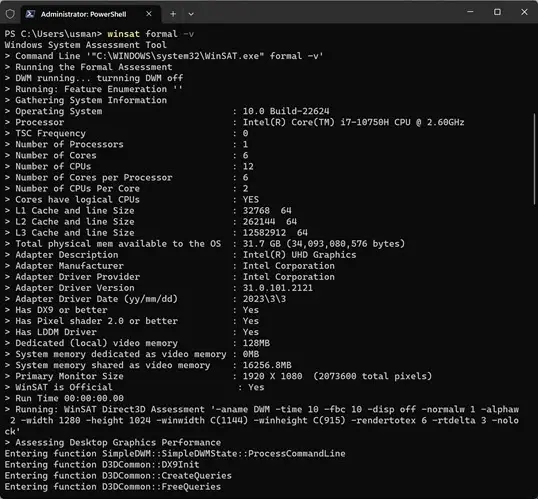 Формальная команда WinSAT
Формальная команда WinSAT
Вы также можете найти последние результаты в текстовом файле с именем winsat.log в папке C:\Windows\Performance\WinSAT\DataStore.
Повышение производительности SSD
TRIM — отличная функция SSD, помогающая поддерживать оптимальную производительность жесткого диска. В отличие от механических жестких дисков функция TRIM помогает операционной системе точно определить, где на диске находятся необходимые данные. TRIM включен по умолчанию во всех современных операционных системах, но мы должны убедиться, что он включен и в нашей системе.
Чтобы проверить, включена или отключена функция TRIM, выполните следующие действия:
Выполните следующую команду:
wmic diskdrive получить идентификатор устройства
 Wmic DiskDrive получить DeviceID
Wmic DiskDrive получить DeviceIDЭто отобразит информацию обо всех дисках, подключенных к вашему компьютеру, включая ваш SSD.
Запишите имя вашего SSD, которое должно быть примерно таким: \\.\PHYSICALDRIVE0 или \\.\PHYSICALDRIVE1.
Теперь выполните следующую команду:
Запрос поведения fsutil DisableDeleteNotify
 Запрос поведения fsutil DisableDeleteNotify
Запрос поведения fsutil DisableDeleteNotifyЭта команда покажет вам, включен или отключен TRIM в вашей системе. Если результат равен 0, TRIM включен. Если результат равен 1, TRIM отключен.
Если TRIM отключен, вы можете запустить следующую команду, чтобы включить его:
набор поведения fsutil DisableDeleteNotify 0
Важно регулярно контролировать производительность вашей системы, чтобы убедиться, что она работает наилучшим образом. Поддерживая компьютер в отличном состоянии, вы можете повысить свою производительность. WinSAT — это надежный инструмент, который можно использовать для запуска тестов производительности системы, когда это необходимо. Поскольку носители данных часто являются самым медленным компонентом компьютера, запуск теста скорости SSD в Windows без использования стороннего программного обеспечения — это быстрый и простой способ следить за производительностью жесткого диска.
Похожие сообщения:

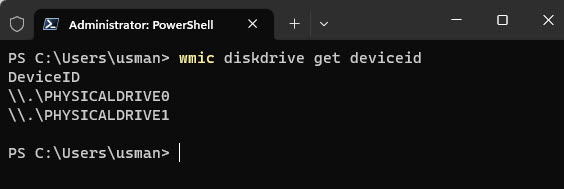 Wmic DiskDrive получить DeviceID
Wmic DiskDrive получить DeviceID Запрос поведения fsutil DisableDeleteNotify
Запрос поведения fsutil DisableDeleteNotify



